🌐 Comenzando con servidores compatibles con OpenAI
Resumen
Open WebUI no es solo para OpenAI/Ollama/Llama.cpp: puedes conectar cualquier servidor que implemente la API compatible con OpenAI, ya sea localmente o de forma remota. Esto es perfecto si deseas ejecutar diferentes modelos de lenguaje o si ya tienes un backend o ecosistema favorito. Esta guía te mostrará cómo:
- Configurar un servidor compatible con OpenAI (con algunas opciones populares)
- Conectarlo a Open WebUI
- Comenzar a chatear de inmediato
Paso 1: Elige un Servidor Compatible con OpenAI
Existen muchos servidores y herramientas que exponen una API compatible con OpenAI. Aquí hay algunos de los más populares:
- Llama.cpp: Extremadamente eficiente, funciona en CPU y GPU
- Ollama: Muy fácil de usar y multiplataforma
- LM Studio: Aplicación de escritorio rica en funciones para Windows/Mac/Linux
- Lemonade (ONNX TurnkeyML): Backend rápido basado en ONNX con aceleración NPU/iGPU
¡Elige el que más se adapte a tu flujo de trabajo!
🍋 Empieza con Lemonade (ONNX TurnkeyML)
Lemonade es un servidor compatible con OpenAI basado en ONNX, fácil de configurar. Así es como puedes probarlo en Windows:
-
Ejecuta
Lemonade_Server_Installer.exe -
Instala y descarga un modelo usando el instalador de Lemonade
-
Una vez en operación, tu punto final de API será:
http://localhost:8000/api/v0
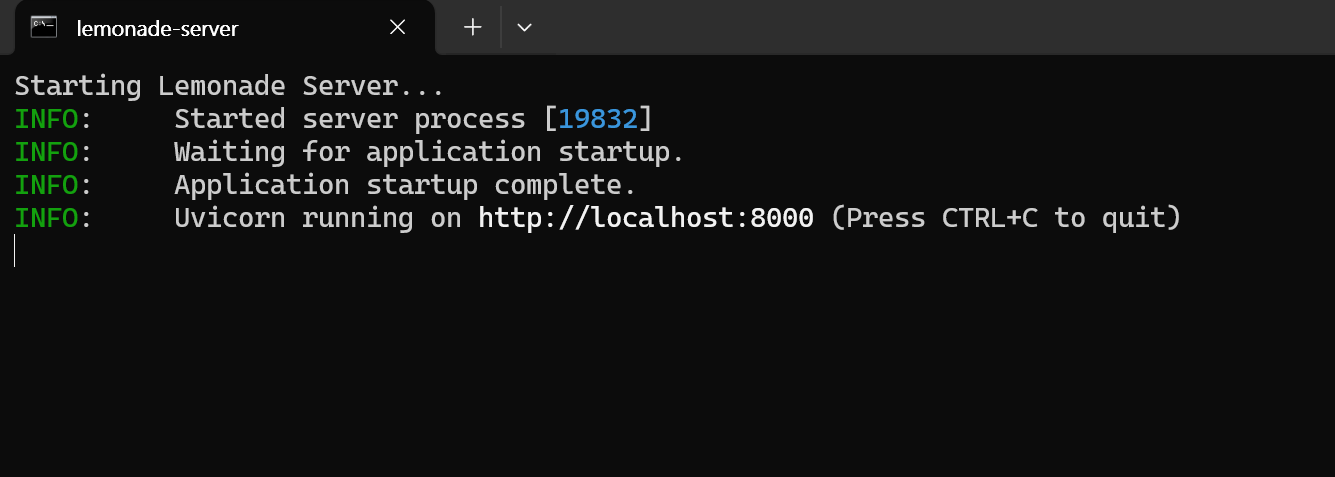
Consulta su documentación para más detalles.
Paso 2: Conecta tu Servidor a Open WebUI
-
Abre Open WebUI en tu navegador.
-
Ve a ⚙️ Configuración de Administrador → Conexiones → Conexiones OpenAI.
-
Haz clic en ➕ Añadir Conexión.
- URL: Usa el punto final de API de tu servidor (por ejemplo,
http://localhost:11434/v1para Ollama, o la dirección del servidor de tu propio Llama.cpp). - Clave API: Déjalo en blanco a menos que sea requerido.
- URL: Usa el punto final de API de tu servidor (por ejemplo,
-
Haz clic en Guardar.
Consejo: Si ejecutas Open WebUI en Docker y tu servidor de modelos en tu máquina anfitrión, usa http://host.docker.internal:<tu-puerto>/v1.
Para Lemonade: Al añadir Lemonade, usa http://localhost:8000/api/v0 como la URL.
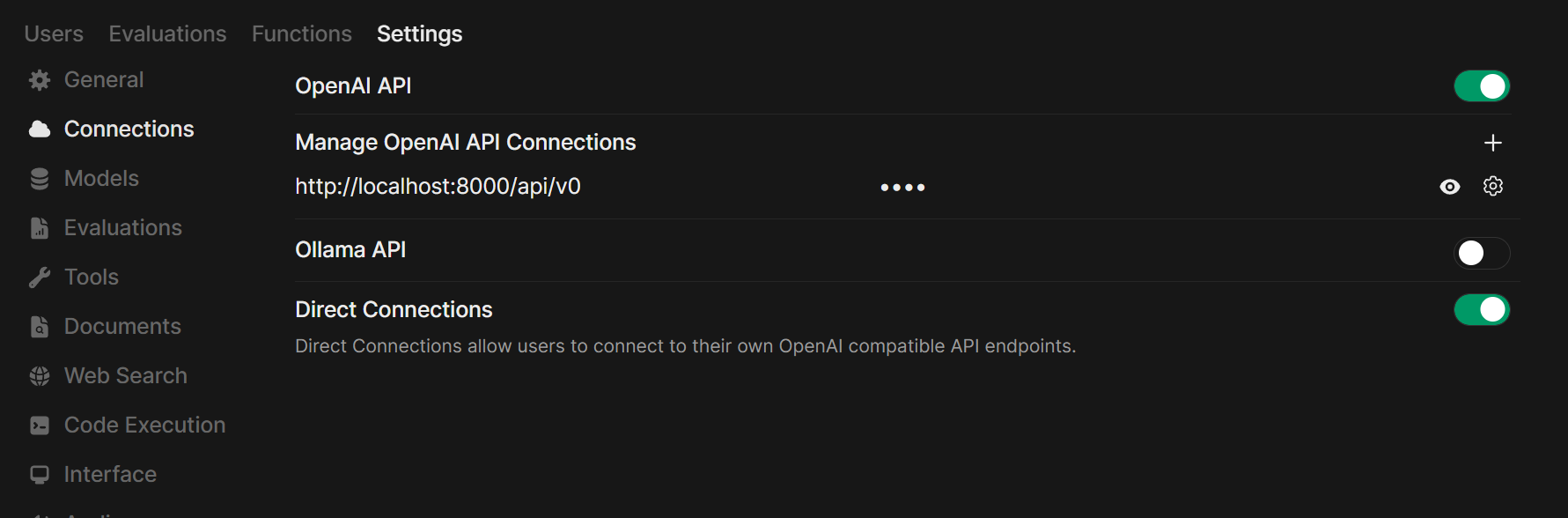
Paso 3: ¡Empieza a chatear!
¡Selecciona el modelo de tu servidor conectado en el menú de chat y comienza!
¡Eso es todo! Ya sea que elijas Llama.cpp, Ollama, LM Studio o Lemonade, puedes experimentar y gestionar fácilmente múltiples servidores de modelos, todo dentro de Open WebUI.
🚀 ¡Disfruta construyendo tu configuración local de IA perfecta!